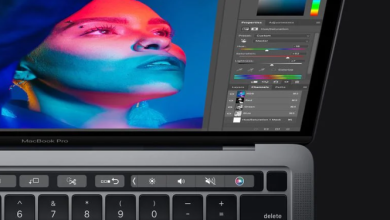قامت شركة آبل مُؤخرًا بتحديث تشكيلة MacBook Pro، حيث جلبت مُعالجات الجيل الثامن من Intel، وخاصيّة عرض True Tone، ولوحة مفاتيح butterfly الجيل الثالث لحواسب 13 و15 بوصة. إذا كُنت ترغب في ترقيّة حاسبك، فانتقل إلى الخطوات التاليّة لتجهير حاسبك القديم للترقيّة.
لا سيما إذا كُنت تُفكّر في بيع حاسبك أو التخلي عنه، فهناك بعض من العناصر للتحقّق منها أولًا وجعل عمليّة الترقيّة أكثر سلاسة قدر الإمكان.
كيفيّة الاستعداد للترقيّة إلى حاسب MacBook Pro الجديد
- قم بعمل نسخة احتياطية من حاسب macOS الخاص بك
- قُم بتسجيل الخروج من iCloud وتطبيقات Apple وغيرها من الخدمات
- إلغاء مصادقة جهازك في iTunes والبرامج الأخرى
- ترحيل البيانات إلى الحاسب الجديد
- امسح حاسبك القديم وأعد تثبيت نظام تشغيل macOS
اتبع الخطوات التاليّة لمزيد من التفاصيل:
خطوة 1: قم بعمل نسخة احتياطية من حاسب macOS
إذا كُنت تُريد بيع حاسبك الحالي أو التخلي عنه قبل الحصول على الحاسب الجديد، فإن النسخ الاحتياطي يُعد خطوة حاسمة.
يُمكنك إجراء النسخ الاحتياطي على أي مُحرك أقراص صلب أو من خلال Time Machine، أو إذا كُنت تُفكّر في الاحتفاظ بنسخة احتياطيّة من البيانات واستعادتها يدويًّا للحصول على بداية جديدة على حاسب MacBook الجديد، يُمكنك تخطي Time Machine، وقُم بسحب وإفلات الملفات الهامة على مُحرك أقراص خارجي.
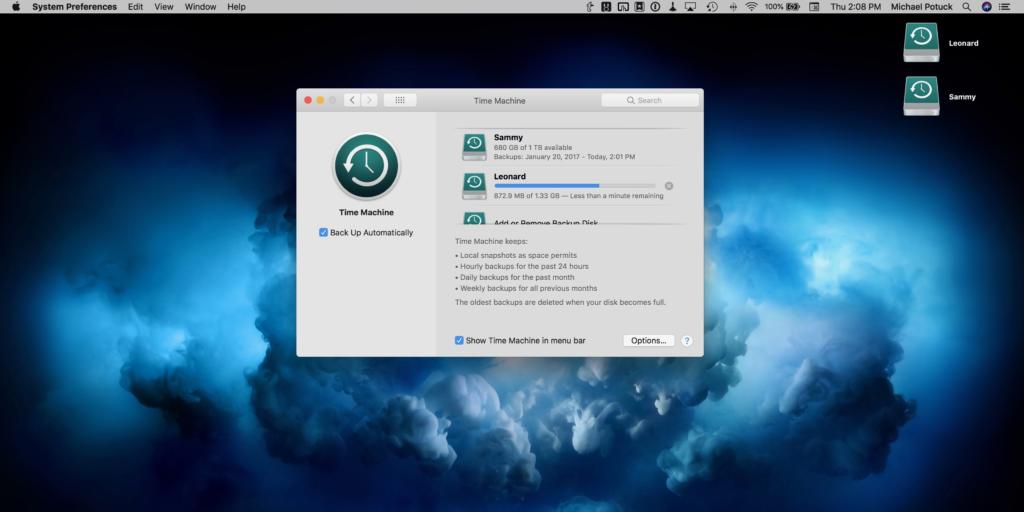
خطوة 2: سجّل خروجك من خدمة iCloud وغيرها من الخدمات
يعد الخروج من تطبيقات وخدمات Apple فكرة جيدة، حتى إذا كنت ستقوم بمسح حاسبك القديم.
توجّه إلى تفضيلات النظام System Preferences، من ثم iCloud، وبعد ذلك ستجد خيار “تسجيل الخروج” Sign Out أسفل الزاوية اليسرى.
لا تنسَ الخروج من Messages وFaceTime أيضًا من التفضيلات ومن ثم “تسجيل الخروج”.
خطوة 3: إلغاء مصادقة جهازك من iTunes والبرامج الأخرى
يُمكنك إلغاء مُصادقة جهازك من iTunes قبل مسح الجهاز بالكامل.
افتح iTunes ثم من شريط القوائم العُلوي، انقر فوق الحساب Account، من ثم Authorizations، ومن هناك اضغط على إلغاء مصادقة هذا الكمبيوتر Deauthorize This Computer.
على الرغم من أنك لن تحتاج إلى إجراء ذلك مع البرامج المُستخدمة التي تعتمد على الاشتراك / الخدمات السحابيّة من جهات خارجية، إلا أن الأمر يستحق المحاولة للبحث في تطبيقاتك والتحقق مما إذا كان يلزم إلغاء المصادقة على أي برنامج آخر تم شراؤه أيضًا.
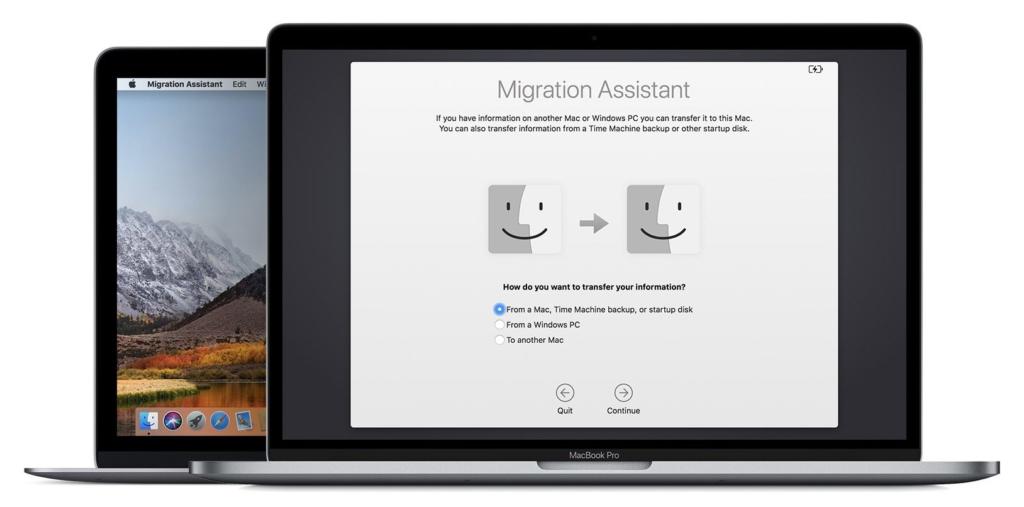
خطوة 4: ترحيل البيانات إلى حاسب macOS الجديد
إذا كنت تحتفظ بحاسبك السابق قبل بيعه أو التخلص منه، فإن نقل بياناتك إلى جهازك الجديد أمر مثالي.
أثناء استعراض عملية الإعداد عند تشغيل حاسب MacBook Pro الجديد لأول مرة، سترى صفحة مساعد الترحيل Migration Assistant. يمكنك استخدام هذه الميزة لإحضار بياناتك إلى الحاسب الجديد من خلال مُحركات الأقراص الخارجيّة وأيضًا من خلال خيار نقل البيانات Mac to Mac باستخدام وضع القرص المُستهدف.
خطوة 5: امسح حاسب macOS القديم وأعد تثبيت نظام تشغيل macOS
بعد نقل بياناتك للجهاز الجديد وتشغيله، فالآن أنت جاهز لمسح جهازك القديم.
ملاحظة/ إذا كُنت تقوم بالترقية من جهاز MacBook Pro عام 2016 أو 2017 مع Touch Bar، فستحتاج على الأرجح إلى مسح بيانات Secure Enclave أيضًا.
أخيرًا، يُمكنك تسجيل الدخول إلى حسابك في appleid.apple.com لإزالة جهازك السابق من ضمن قائمة الأجهزة Devices. انقر على جهازك، من ثم حدّد “إزالة”.